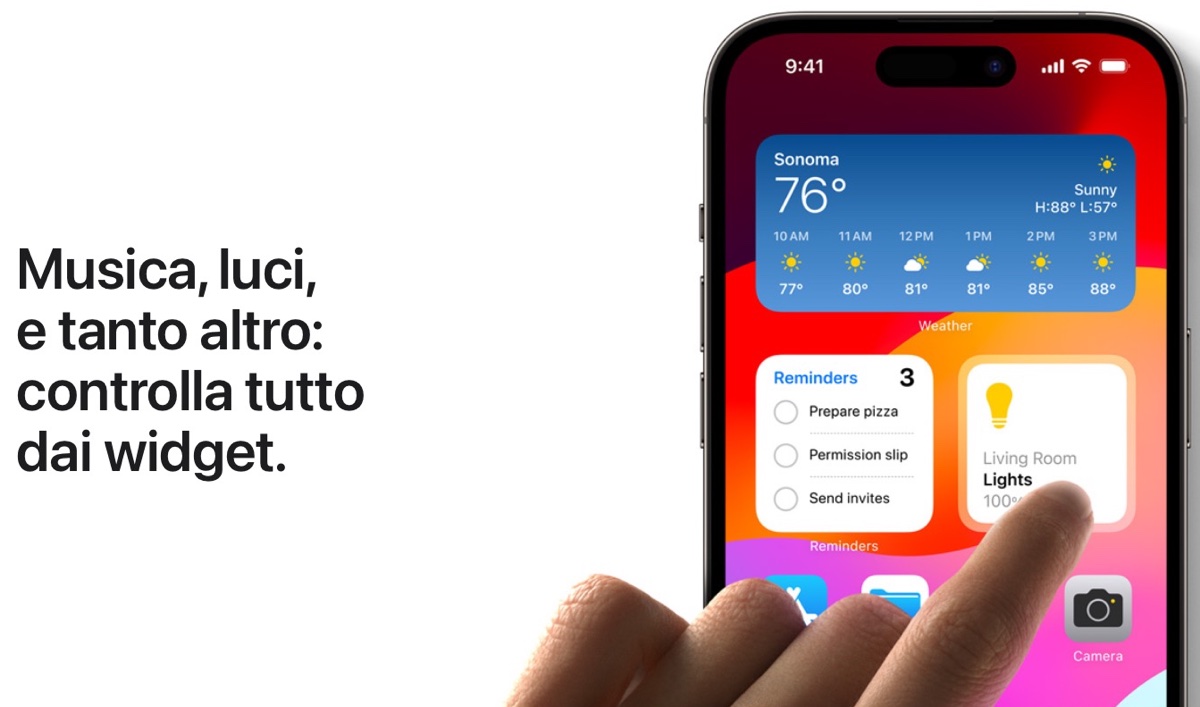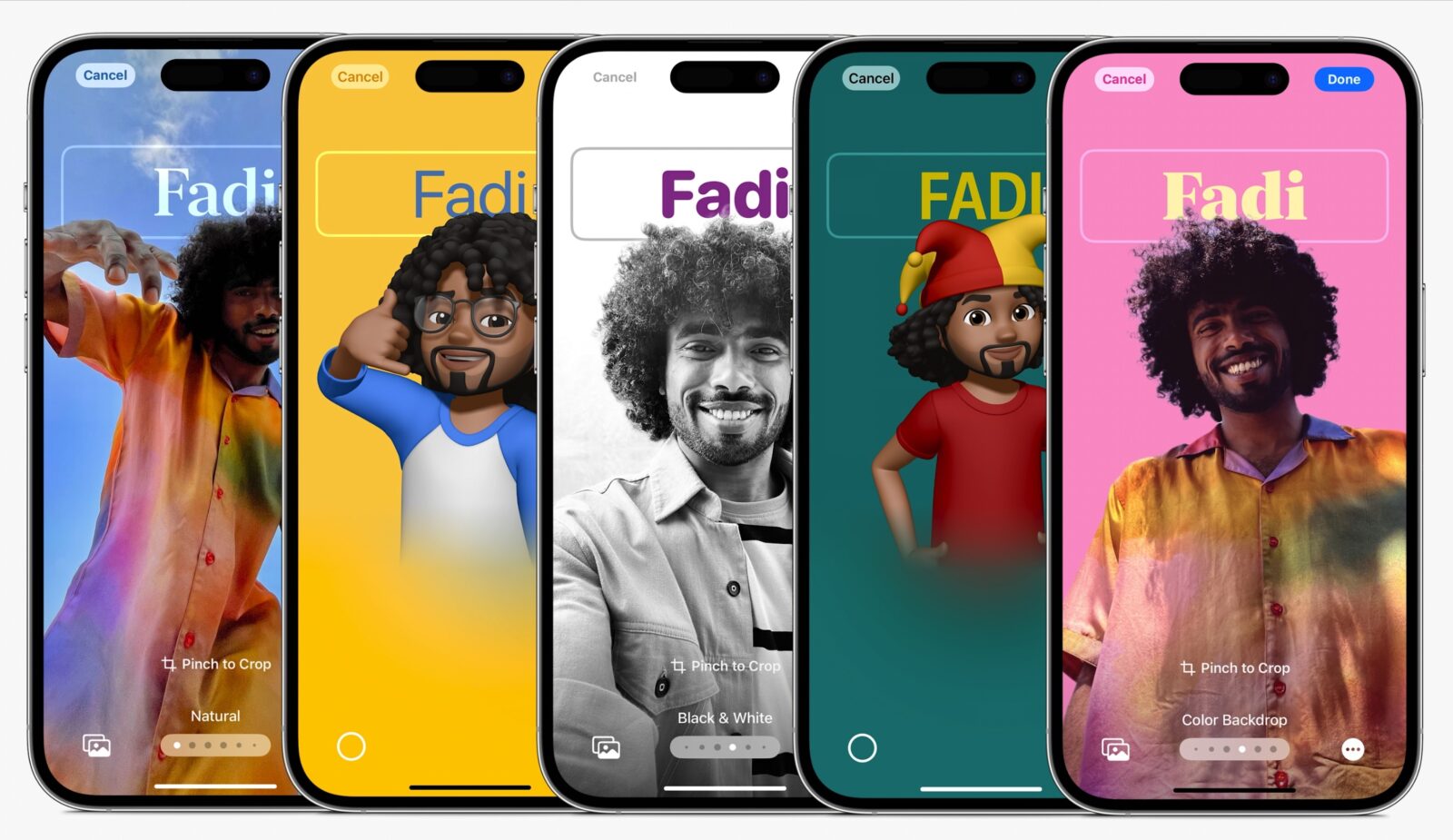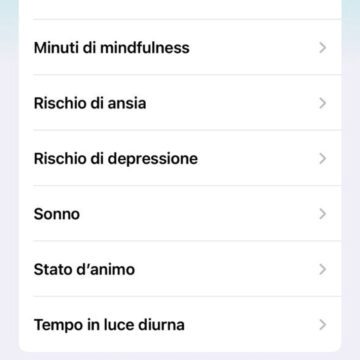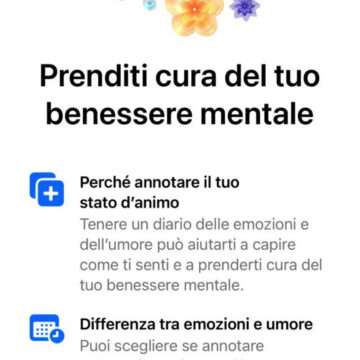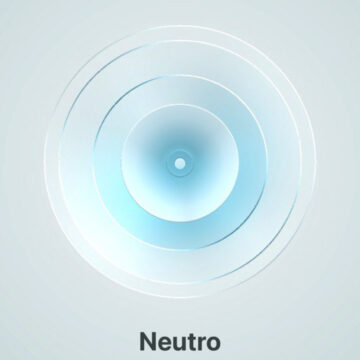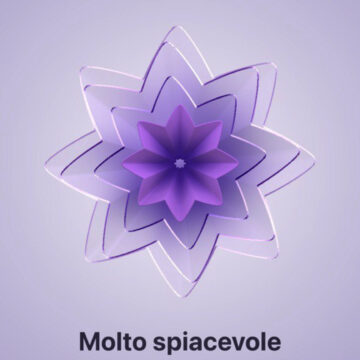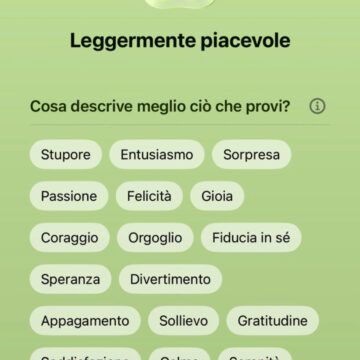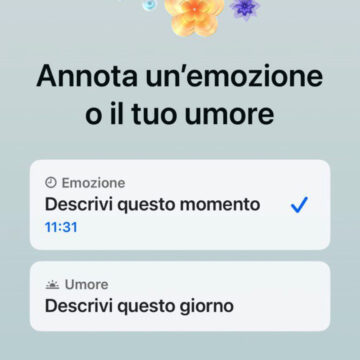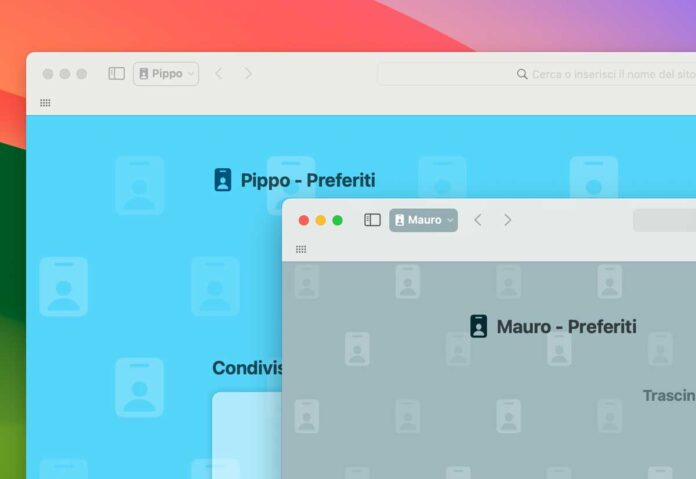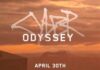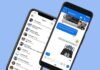Ora che tutti gli iPhone compatibili possono installare iOS 17 (qui trovate tutte le indicazioni per farlo senza intoppi) e magari con il Natale 2023 siete passati da un vecchio iPhone non compatibile ad uno più recente perliamo delle novità, quelle belle, che si possono attivare e usare fin dal primo avvio col nuovo sistema operativo in funzione: con questo articolo vi segnaliamo le migliori dieci.
Widget Interattivi
Finora effettuando un tap su un widget si apriva l’app abbinata, ma finalmente i widget diventano interattivi con iOS 17. Si possono usare nella schermata Home principale, nella schermata di blocco e anche nella nuova modalità StandBy.
A seconda dell’app i widget interattivi permettono di effettuare le funzioni più utili al volo con un tocco o tap direttamente all’interno del widget, per esempio per controllare musica e podcast, per aggiungere o spuntare un promemoria, gestire i dispositivi della casa smart e moltissimo altro ancora.
Se non sapete da dove cominciare, in questo articolo trovate le migliori app per mettere alla prova e usare i widget interattivi di iOS 17.
Modalità Standby
Uno dei cambiamenti più evidenti è la nuova schermata di standby che cambia quando si posiziona il telefono in orizzontale. In pratica iPhone si trasforma in una sorta di hub domestico, con orologio e altre informazioni in bella vista, così da essere utile anche quando non ci si interagisce sia quando si ricarica sul comodino durante la notte, sia mentre lo si mantiene carico sulla scrivania dell’ufficio.
In sostanza quando si trova in questa posizione, il telefono mette a disposizione tre diverse schermate di standby: una con i widget (interattivi e non), una seconda con le foto presenti nella libreria foto e una terza con l’orologio.
È possibile personalizzarle (basta tenerci premuto sopra) selezionando i widget preferiti e l’aspetto con cui appare l’ora e fare in modo che il telefono “ricordi” le varie configurazioni utilizzate con diversi caricatori MagSafe (per tornare all’esempio fatto poc’anzi, differenziando widget e aspetto tra comodino e ufficio).
Abbiamo raccontato tutto quello che c’è da sapere sulla modalità Standby in questo articolo.

Crea il tuo poster di contatto
Con iOS 17 è possibile creare una specie di biglietto da visita quando si telefona ad un altro utente con iPhone. In sostanza, si può creare e personalizzare la schermata di contatto con foto, memoji, animoji e il colore del proprio nome, scegliendo così l’aspetto della schermata con cui “presentarsi” all’utente che si sta contattando.
Vi basta andare in Contatti > La mia scheda e cliccare su Modifica nell’angolo in alto a destra. Per saperne di più, leggete la nostra guida.
Come condividere il portachiavi iCloud
D’ora in avanti, se volete, potete condividere tutte le password archiviate nel portachiavi iCloud con amici e parenti. Vi basta aprire l’app Impostazioni e cliccare sul pulsante Inizia posizionato sotto il banner Condividi password con la famiglia. In alternativa potete cliccare il pulsante + e creare un nuovo gruppo condiviso (potete averne anche più di uno con persone diverse).
Come condividere gli AirTag
Anche gli AirTag possono essere condivisi con amici e parenti e questo diventa particolarmente utile ad esempio quando si prestano le chiavi della macchina alla moglie o al figlio, perché così facendo non sarà più necessario rinunciare al tracciamento del dispositivo per evitare i continui avvisi di oggetti sconosciuti nelle vicinanze.
Quando si presenta l’occasione, aprite l’app Trova il mio, selezionate l’AirTag interessato e cliccate su Condividi, selezionando poi il contatto di destinazione. Trovate la nostra guida qui.
Rinominate gli animali domestici nelle foto
iPhone ormai è in grado di riconoscere gli animali domestici: l’album Persone infatti con iOS 17 diventa appunto Persone e Animali domestici, sicché anche per questi ultimi ora è possibile rinominare tutti quelli individuati dall’AI.
Se volete sapere come fare su Macitynet trovate la nostra guida.
Registrare uno stato d’animo
Con iOS 17 l’app Salute di Apple si infarcisce di una nuova funzione dedicata al monitoraggio dell’umore, così da tenere una traccia del proprio benessere nel tempo. Per accedere a questa novità e registrare lo stato d’animo del momento non dovete far altro che aprire l’app, cliccare su Sfoglia e selezionare la voce Benessere mentale.
Configurare i profili Safari
Altra novità è quella che permette di navigare su Safari separando le ricerche in base ai diversi casi d’uso, andando ad esempio a creare un profilo di Lavoro per differenziarlo da quello Personale. Così account, cronologie e tutto il resto resteranno circoscritte in ambienti separati e si potranno richiamare più facilmente in base alle necessità del momento.
Per creare questi profili aprite l’app Impostazioni e andate su Safari > Nuovo profilo personalizzando icona, nome e colore di sfondo. Maggiori informazioni nella nostra guida.
Creare gli adesivi
Se con iOS 16 si potevano scontornare i soggetti dalle foto, ora con iOS 17 il ritaglio può essere trasformato in una nuova immagine o ancor meglio in un adesivo cliccando su Aggiungi adesivo dal menu che compare quando si clicca sopra il ritaglio. A quel punto si potrà inviare in tutte quelle app che supportano le emoji.
Come provare le nuove funzioni degli AirPods Pro 2
Se ne avete un paio, con iOS 17 si attivano alcune nuove funzioni che vorrete sicuramente provare. Una di queste è l’audio adattivo, che sostanzialmente mette insieme la cancellazione attiva del rumore e la trasparenza, regolando automaticamente una o l’altra in base a ciò che i sensori rilevano.
C’è poi Conversation Awareness che di fatto si accorge quando una persona ci sta parlando e di conseguenza abbassa il volume e riduce il rumore ambientale.
In questo articolo trovate tutte le novità che iOS 17 porta sugli AirPods Pro di seconda generazione, invece per tutto quello che c’è da sapere su iOS 17 rimandiamo a questo approfondimento di macitynet.
Altre guide…
Lo sapevate che su Macitynet trovate centinaia di altri tutorial su iPhone, iPad, ma anche su Mac e Apple Watch? Vi basta cliccare sul nome del dispositivo che vi interessa per sfogliarli tutti selezionando poi quelli che desiderate leggere. Tutti i tutorial per iOS 17 sono nella sezione dedicata al sistema operativo e ai suoi aggiornamenti.